Înregistrați videoclipuri, sunet, joc și cameră web pentru a înregistra cu ușurință momente prețioase.
Fișier MXF: un ghid pentru descoperirea și deschiderea cu fișiere MXF
Indiferent dacă utilizați camere video Sony, Canon sau Panasonic, filmările capturate de pe aceste dispozitive sunt de obicei stocate în format de fișier MXF. În comparație cu alte formate precum MP4 sau MOV, MXF este dificil de accesat și vizionat înregistrările sale pe Windows/Mac, deoarece nu este acceptat pe scară largă. Pentru a descoperi mai multe despre acest format și despre modalitățile de deschidere, continuați să citiți această postare! Aici vi se oferă un ghid despre fișierele MXF și despre cum să le accesați pe Windows/Mac! Deci, scufundă-te mai jos!
Lista Ghidului
Ce este fișierul MXF: scurtă introducere Cum să deschideți fișierele MXF pe Windows/Mac Cel mai bun mod de a converti fișiere MXF pentru o redare ușoarăCe este fișierul MXF: scurtă introducere
Deci, ce este un fișier MXF? MXF, sau Material eXchange File, conține video, audio și metadate (personalizabile prin modificarea dimensiunii cadrului, rata și data creării). A fost dezvoltat/creat de Society of Motion Picture and Television Engineers și este folosit în principal pentru a stoca arhive TV, reclame și filme distribuite în cinematografe sau teatre. Mai mult, fișierul MXF este un format popular pentru mediile media profesionale, cum ar fi producții, arhivare, difuzare și multe altele. În plus, formatul de fișier MXF abordează probleme legate de editarea neliniară, arhivarea fișierelor digitale, distribuția de conținut digital și multe altele.
Cum să deschideți fișierele MXF pe Windows/Mac
Acum că aveți o scurtă cunoaștere a formatului de fișier MXF, este timpul să descoperiți cum să accesați și să vizionați filmările stocate în acest format folosind un computer Windows sau Mac. Deoarece playerul media implicit de pe Windows și Mac nu poate deschide și reda în mod nativ fișiere MXF, trebuie să utilizați un player media terță parte care le acceptă. Și, din fericire, există multe dintre ele pe piață pe care le puteți folosi pe computere Windows și Mac!
Una dintre cele mai bune opțiuni este să utilizați VLC Media Player. VLC este un instrument de redare media open-source compatibil cu Windows, Mac, Linux, Android și iOS. Acceptă în mod nativ redarea eficientă a fișierelor MXF și nu mai necesită instalarea de codecuri suplimentare. Doar descărcați VLC Media player de pe site-ul său oficial. După aceea, rulați VLC, trageți și plasați fișierul MXF către interfața sa și gata! VLC va reda automat fișierul MXF pentru tine.
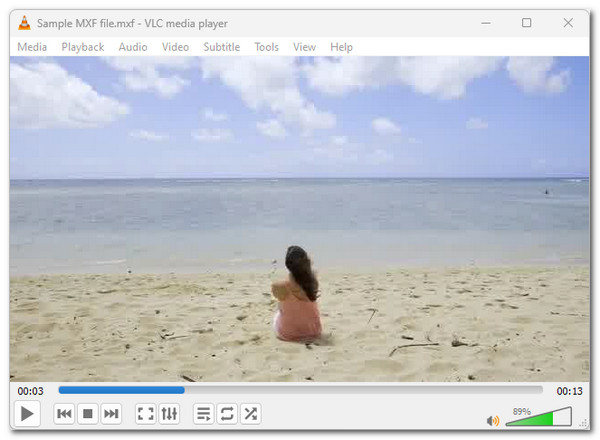
Dacă credeți că descărcarea și instalarea VLC Media Player este o problemă, puteți rămâne să utilizați playerul media implicit al Windows sau Mac pentru a accesa și reda fișierele MXF. Acum, dacă utilizați Windows, pentru a obține suport Windows Media Player pentru redarea fișierelor MXF, trebuie să instalați un codec suplimentar, cum ar fi K-Lite Codec Pack, de la free-codecs.com.
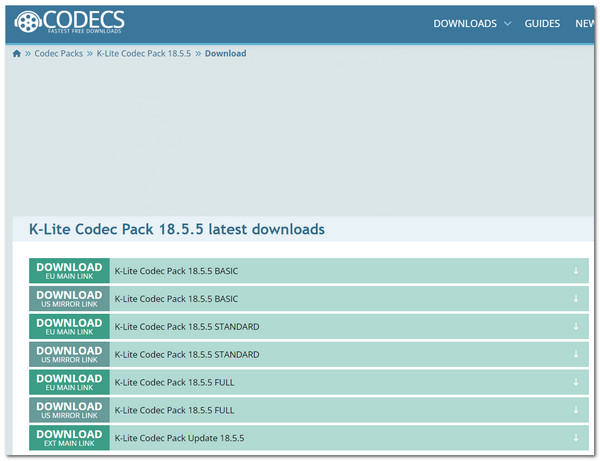
În caz contrar, dacă utilizați un Mac, puteți utiliza QuickTime Player 7, pentru Apple a adăugat suport pentru fișierele MXF în Pro Video Formats 2.0.4. Cu asta, puteți reda eficient și rapid diverse fișiere MXF pe Mac folosind QuickTime Player 7. Puteți avea această versiune de QuickTime pe pagina oficială de asistență Apple, pe care o puteți accesa prin browser.
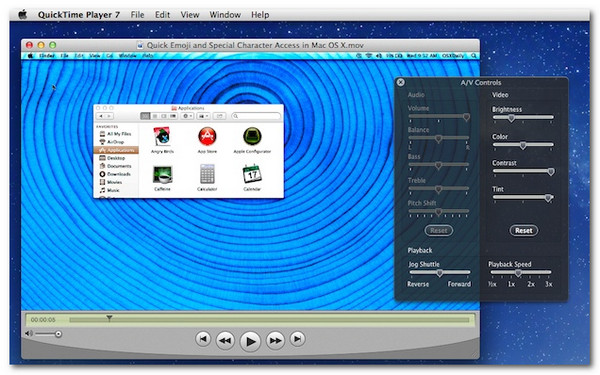
Alte instrumente de redare media care acceptă redarea fișierelor MXF includ 5KPlayer, Adobe Premiere Pro, Wondershare UniConverter și MAGIC VEGAS Pro pe Windows. Pe de altă parte, puteți încerca și să utilizați VLC și QuickTime Player pe Mac, 5KPlayer, Elmedia Player, Adobe Premiere Pro și Wondershare UniConverter. Cu toate acestea, VLC Media Player este cea mai bună opțiune de player de fișiere MXF pe dispozitive mobile (Android și iOS). Îl puteți descărca din magazinele oficiale de aplicații Android și Apple (Google Play și App Store).
Cel mai bun mod de a converti fișiere MXF pentru o redare ușoară
Instalarea unui codec suplimentar și a unui instrument de player media terță parte este deja o idee grozavă pentru redarea fișierelor MXF. Cu toate acestea, redarea va fi mai ușoară pe diferite dispozitive dacă fișierul MXF este convertit într-un format acceptat pe scară largă. Și cel mai bun instrument pe care îl puteți folosi pentru asta este cel profesionist 4Easysoft Total Video Converter. Acest instrument vă permite să convertiți fișiere MXF în peste 600 de formate, inclusiv cele acceptate pe scară largă, cum ar fi MP4, AVI și MOV. Acceptă o conversie în lot, permițându-vă să convertiți mai multe fișiere MXF simultan. Mai mult, este, de asemenea, integrat cu calcule accelerate de învățare automată și tehnologia Blu-Hyper care convertește fișierele MXF cu o viteză de conversie ultra-rapidă, fără pierderi! De asemenea, vă oferă configurații pentru a îmbunătăți și mai mult rezultatul. Acestea sunt doar o privire a caracteristicilor acestui instrument! Pentru a afla mai multe, explorați lista de mai jos.

Vă permite să convertiți fișiere MXF cu aceeași calitate ca sursă, HD 1080P și 4K.
Oferiți-vă presetări de dispozitiv pentru a converti un fișier MXF pe dispozitivul pe care doriți să-l redați.
Redefiniți fișierul MXF ajustând efectele, adăugând filtre, muzică de fundal etc.
Acceptați opțiunile de ajustare pentru a îmbunătăți rezoluția, calitatea, rata de biți și multe altele.
100% Securizat
100% Securizat
Pasul 1Descărcați și instalați 4Easysoft Total Video Converter pe computerul dvs. Windows sau Mac. Apoi, rulați instrumentul, faceți clic pe butonul „Adăugați fișiere”, selectați „fișierul MXF” și faceți clic pe „Deschidere”.

Pasul 2Apoi, faceți clic pe butonul drop-down „Convertiți totul în:”, selectați fila „Video” și alegeți ce format doriți să convertiți fișierul MXF. Îl puteți converti în MP4, MOV sau AVI.

Sfat: De asemenea, puteți converti direct fișierul MXF pe dispozitivul pe care doriți să îl deschideți și să îl redați. Faceți clic pe fila „Dispozitiv” și alegeți o presetare din listă.
Pasul 3Apoi, alegeți o anumită calitate de ieșire, cum ar fi aceeași ca sursă, 4K, 1080P etc. După aceea, faceți clic pe butonul „Profil personalizat” pentru a modifica setările video.

Notă: Modificările de mai sus vă vor ajuta să păstrați sau să îmbunătățiți rezultatul produs după operația de conversie a fișierului MXF. De asemenea, puteți modifica setările audio ale fișierului MXF.
Pasul 4După ce ați modificat setările video, faceți clic pe butonul „Creați nou” pentru a salva modificările. Apoi, selectați o anumită destinație de ieșire făcând clic pe butonul drop-down „Salvați în”.

Pasul 5După aceea, faceți clic pe butonul „Convertiți tot” pentru a converti fișierul MXF. Și asta este; așa folosești acest instrument puternic pentru a converti fișierele MXF într-un format media mult mai acceptat.
Concluzie
Iată! Acesta este ghidul cuprinzător despre fișierele MXF, explorând ce sunt acestea și cum să le redați pe computere Windows și Mac. După ce ați citit acest ghid, știți cum să deschideți și să redați fișierele MXF produse de camera dvs. video. Printre acele modalități recomandate de a deschide și reda fișiere MXF, 4Easysoft Total Video Converter este cea mai bună opțiune! Acest instrument vă permite să convertiți fișiere MXF în formate media acceptate pe scară largă, cum ar fi MP4, MOV și AVI! Deci, ce mai aștepți? Vizitați site-ul oficial al acestui instrument și descărcați-l astăzi.
100% Securizat
100% Securizat



